Trong thời đại công nghệ phát triển mạnh mẽ, nhu cầu trải nghiệm ứng dụng hoặc trò chơi di động ngay trên máy tính ngày càng phổ biến. Thay vì chỉ sử dụng smartphone hay tablet, người dùng có thể cài đặt phần mềm máy tính giả lập để mang cả thế giới ứng dụng Android, iOS hoặc các hệ máy chơi game lên màn hình lớn. Tuy nhiên, không phải ai cũng biết cách lựa chọn, cài đặt và sử dụng giả lập sao cho hiệu quả. Bài viết này sẽ hướng dẫn chi tiết để bạn dễ dàng làm chủ công cụ này.
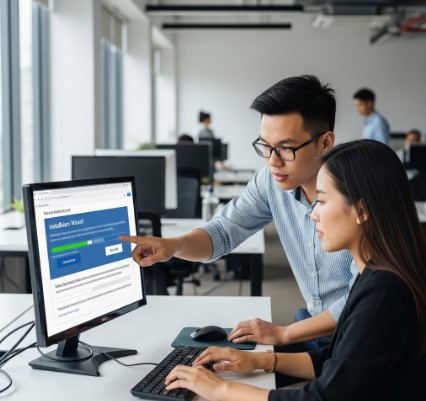
1. Phần mềm giả lập là gì?
Phần mềm giả lập (emulator) là công cụ mô phỏng lại hệ điều hành hoặc nền tảng khác trên máy tính. Nói đơn giản, nó biến chiếc PC hoặc laptop của bạn thành một “thiết bị ảo” có thể chạy ứng dụng và trò chơi vốn chỉ có trên nền tảng khác.
Ví dụ:
Giả lập Android (BlueStacks, LDPlayer, NoxPlayer, MEmu) cho phép bạn chạy game mobile như Liên Quân, Free Fire, PUBG Mobile trên PC.
Giả lập iOS (iPadian, Smartface) cho phép trải nghiệm ứng dụng iPhone trên Windows.
Giả lập máy chơi game (PCSX2 cho PlayStation 2, Citra cho Nintendo 3DS, Dolphin cho Wii/GameCube).
Nhờ vậy, giả lập không chỉ giúp chơi game mượt mà hơn mà còn hỗ trợ lập trình viên kiểm thử ứng dụng, hoặc đơn giản là tăng sự tiện lợi khi thao tác trên màn hình lớn.
2. Tại sao nên dùng giả lập trên máy tính?
Có nhiều lý do khiến phần mềm giả lập trở thành công cụ hữu ích:
Trải nghiệm game mobile trên màn hình lớn: Chơi game bằng chuột và bàn phím dễ dàng hơn nhiều so với màn hình cảm ứng.
Tiết kiệm pin điện thoại: Thay vì chơi game liên tục trên smartphone khiến máy nhanh chai pin, bạn có thể dùng PC để giảm tải.
Đa nhiệm tốt hơn: Có thể mở nhiều cửa sổ ứng dụng cùng lúc trên giả lập, thuận tiện cho vừa làm việc vừa giải trí.
Hỗ trợ nhà phát triển: Kiểm thử ứng dụng trước khi phát hành mà không cần dùng thiết bị thật.
3. Cách chọn phần mềm giả lập phù hợp
Không phải giả lập nào cũng giống nhau. Tùy vào nhu cầu, bạn có thể lựa chọn:
BlueStacks: Phù hợp người chơi game Android phổ biến, hỗ trợ mượt và nhiều tính năng tối ưu.
LDPlayer: Nhẹ, chạy ổn định, tối ưu cho game bắn súng.
NoxPlayer: Dễ sử dụng, hỗ trợ đa nhiệm.
MEmu: Tập trung vào hiệu năng khi chơi game.
iPadian: Giả lập giao diện iOS (dù không đầy đủ như iPhone thật).
Dolphin Emulator: Chạy game Wii và GameCube.
PCSX2: Chạy game PlayStation 2.
Nếu bạn chỉ muốn cài ứng dụng Android để sử dụng trên PC, hãy chọn BlueStacks hoặc Nox. Nếu mục tiêu là giả lập máy chơi game, nên chọn Dolphin hoặc PCSX2.
4. Cách cài đặt phần mềm giả lập trên máy tính
Bước 1: Chuẩn bị máy tính
Máy tính cần có cấu hình đủ mạnh, tối thiểu:
CPU: Intel Core i3 trở lên
RAM: 4GB (khuyến nghị 8GB)
Ổ cứng trống ít nhất 10GB
Hệ điều hành: Windows 7/8/10/11 hoặc macOS
Bước 2: Tải phần mềm giả lập
Truy cập trang web chính thức của phần mềm (ví dụ: www.bluestacks.com hoặc www.ldplayer.net) để tải bản mới nhất.
Tránh tải từ nguồn không uy tín để hạn chế rủi ro virus.
Bước 3: Cài đặt
Mở file cài đặt vừa tải về.
Chọn Install và chờ quá trình cài hoàn tất.
Khi mở phần mềm lần đầu, hệ thống có thể yêu cầu đăng nhập tài khoản Google (đối với giả lập Android).
Bước 4: Cấu hình
Vào Cài đặt (Settings) trong phần mềm giả lập.
Tùy chỉnh RAM, CPU và độ phân giải phù hợp với máy tính của bạn.
Ví dụ: Nếu máy RAM 8GB, nên cấp khoảng 4GB cho giả lập để hoạt động mượt.
5. Cách sử dụng giả lập để cài ứng dụng và game
Sau khi đã cài đặt thành công, bạn có thể:
Cài ứng dụng từ Google Play (hoặc App Store giả lập):
Mở giả lập, vào cửa hàng ứng dụng.
Tìm ứng dụng/game bạn muốn, nhấn “Install”.
Cài ứng dụng từ file APK:
Tải file APK từ website uy tín.
Kéo thả file vào cửa sổ giả lập, phần mềm sẽ tự động cài đặt.
Tùy chỉnh điều khiển:
Các giả lập như BlueStacks, LDPlayer cho phép gán phím tắt (key mapping) để điều khiển game bằng bàn phím và chuột.
Với game bắn súng, bạn có thể cài phím di chuyển WASD và chuột để ngắm bắn.
6. Một số lưu ý khi sử dụng giả lập
Tối ưu hiệu năng: Nếu giả lập bị giật lag, hãy giảm độ phân giải hoặc giảm số RAM cấp cho phần mềm.
Bật ảo hóa CPU (Virtualization Technology): Vào BIOS của máy tính và bật VT-x/AMD-V để giả lập chạy mượt hơn.
Tránh cài nhiều giả lập cùng lúc: Có thể gây xung đột và chiếm nhiều tài nguyên.
Sử dụng nguồn tải an toàn: Chỉ tải game/app từ Play Store hoặc trang uy tín để tránh mã độc.
7. Ưu điểm và hạn chế của phần mềm giả lập
Ưu điểm:
Miễn phí (đa số).
Chơi game mobile mượt trên màn hình lớn.
Hỗ trợ công việc lập trình, test ứng dụng.
Đa dạng tùy chọn và tương thích nhiều ứng dụng.
Hạn chế:
Tiêu tốn nhiều tài nguyên máy tính (CPU, RAM).
Một số game có thể không tương thích.
Giả lập iOS thường hạn chế hơn Android.
Nếu máy tính yếu, dễ gặp tình trạng giật lag.
8. Kết luận
Việc cài đặt và sử dụng phần mềm giả lập trên máy tính không còn là điều xa lạ. Với công cụ này, bạn có thể biến chiếc PC thành một thiết bị di động ảo, vừa chơi game, vừa học tập, vừa làm việc hiệu quả. Điều quan trọng là lựa chọn đúng phần mềm giả lập, cấu hình phù hợp và sử dụng một cách an toàn.
Nếu bạn là người thích chơi game mobile nhưng muốn trải nghiệm trên màn hình lớn, hoặc lập trình viên cần môi trường test ứng dụng, thì giả lập chính là giải pháp tuyệt vời. Hãy bắt đầu ngay hôm nay để khám phá những tiện ích mà nó mang lại.






